Dölj Wi-Fi-nätverket på WE-routern är ett av de viktigaste sätten som måste göras för att underhålla Internetpaketförbrukning ditt hem.
I den här artikeln kommer vi att diskutera och lära tillsammans hur och hur man döljer ett Wi-Fi-nätverk på alla typer av Wi-Fi-routrar på ett enkelt sätt, allt du behöver göra är att följa följande steg:
- Innan du börjar stegen för att dölja Wi-Fi, anslut först routern till din dator eller bärbara dator, ansluten via en Ethernet-kabel eller trådlöst via ett Wi-Fi-nätverk, enligt följande bild:

- För det andra, öppna vilken webbläsare som Google Chrome Högst upp i webbläsaren hittar du en plats för att skriva routerns adress. Skriv in följande router -sidadress:
Lägga märke till: Om routersidan inte öppnas åt dig, besök den här artikeln: Jag kan inte komma åt routerns inställningssida
- Sedan går vi in på routerns huvudsida, den kommer att be dig om användarnamn och lösenord, och det kommer det ofta att vara
Användarnamn : administration
Lösenord: administration
Efter information: I vissa typer av routrar är användarnamnet: admin gemener (små senare).
Lösenord: Det sitter på baksidan av routern eller längst ner på basen av routern eller modemet.
Dölj Wi-Fi-router Huawei Super Vector DN8245V
För att dölja Wi-Fi-nätverket för den nya Wi-Fi-routern 2021, Huawei-märket Super Vector DN8245V, följ följande steg som visas på bilden:

- Klicka på växeltecken.
- Sedan Välj WLAN.
- Sedan Välj 2.4G grundläggande nätverk.
notera: Komplett 5 GHz Wi-Fi-inställningar Samma inställningar som nästa steg Eller samma Wi-Fi-nätverksinställningar 2.4GHz. - Om du vill dölja Wi-Fi-nätverket tar du bort bocken framför det här alternativet:Broadcast
- Tryck sedan på Ansök För att spara ändringen i routerns Wi-Fi-inställningar.
Du kanske också är intresserad av att se hela guiden för denna router: Hur man ändrar lösenordet för den nya Wi-Fi-routern Huawei DN 8245V-56 و Förklaring av routerns inställningar vi version huawei dn8245v-56.
Dölj Wi-Fi på routern TP-Link VN020-F3
Så här döljer du ett WiFi -nätverk Router TP-Link VN020-F3 Följ följande väg:

- Klicka på Grundläggande> Tryck sedan på trådlös
- Dölj SSID : Sätt en bock framför den för att dölja WiFi -nätverket.
- Tryck sedan på spara För att spara ändrade data.
Du kanske också är intresserad av att se hela guiden för denna router: Förklaring av TP-Link VDSL-routerinställningar VN020-F3 på WE
Dölj Wi-Fi på routern HG630 v2- DG8045- HG633
För att dölja Wi-Fi-nätverket för Huawei Wi-Fi-router, version hg630 v2 - dg8045 - hg633 VDSL Följ dessa steg enligt bilden:

- Gå först till följande sökväg Hemnätverk.
- Tryck sedan på WLAN -inställningar.
- Tryck sedan på WLAN -kryptering.
- Sätt sedan en bock framför rutan Dölj sändning.
- Tryck sedan på spara För att spara inställningarna.
Nu har vi gömt wifi -nätverket HG630 V2 hemport و dg8045 و hg633 framgångsrikt.
Du kanske också är intresserad av att se hela guiden för denna router: HG630 V2 routerinställningar Komplett routerguide و Förklaring till konfiguration av routerinställningar vi version DG8045.
Dölj Wi-Fi på ZXHN H168N- och ZXHN H188A-routrar
Så här döljer du Wi-Fi-nätverket på routern ZXHN H168N و ZXHN H188A Som visas på följande bild:

- Klicka på Lokalt nätverk.
- Tryck sedan på WLAN.
- Tryck sedan på WLAN SSID -inställningar.
- Välj vilken typ av Wi-Fi-nätverk WLAN SSID-1 Eller 2.4 GHz -nätverket, samma procedur för 5 GHz -nätverket för routern H188A.
- Sedan framför SSID Dölj Markera välj Ja För att aktivera Dölj Wi-Fi.
- Tryck sedan på Ansök för att spara data.
Du kanske också är intresserad av att se hela guiden för denna router: Förklaring av routerns inställningar WE ZXHN H168N V3-1 و Förklaring av hur du ställer in routerns inställningar vi ZTE ZXHN H188A version.
Dölj Wi-Fi på router TE Data HG532N
Så här döljer du Wi-Fi-nätverket på routern t HG532NSom visas på följande bild:

- Klicka på Grundläggande.
- Tryck sedan på TRÅDLÖS INTERNTILLGÅNG.
- Om du vill dölja Wi-Fi-nätverket sätter du en bock i rutan Dölj sändning.
- Tryck sedan på Lämna.
Du kanske också är intresserad av att se hela guiden för denna router: Fullständig förklaring av HG532N routerinställningar
Dölj Wi-Fi på routern ZXHN H108N
Så här döljer du Wi-Fi-nätverket på routern ZTE ZXHN H108N Som visas på följande bild:

- Klicka på nätverks
- Tryck sedan på WLAN
- Tryck sedan på SSID Inställningar
- Kontrollera sedan Dölj SSID För att dölja WiFi -nätverket på routern
- Tryck sedan på Skicka för att spara data.
En annan bild av samma version av routern

Du kanske också är intresserad av att se hela guiden för denna router: Förklaring till ZTE ZXHN H108N routerinställningar för WE och TEDATA
Således har vi gjort en förklaring till hur och hur man döljer ett Wi-Fi-nätverk för alla typer av Wi-Fi-routrar.
Du kanske också är intresserad av:
- Förklaring till den helt nya My We-appen, version 2022
- Hur man tar reda på konsumtionen av vårt internetpaket och antalet återstående spelningar på två sätt
- Topp 10 appar för att veta antalet enheter som är anslutna till routern för Android
- Förklara hur man bestämmer routerns internethastighet
Vi hoppas att du kommer att tycka att den här artikeln är användbar för dig när du vet hur du döljer Wi-Fi på alla typer av WE-routrar, dela din åsikt i kommentarerna.

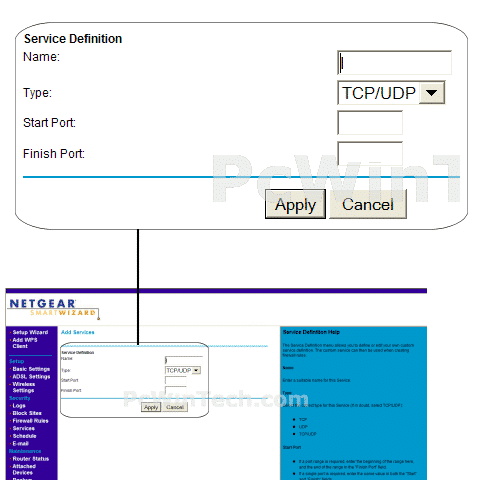








Ärligt talat, en stor insats och tack så mycket